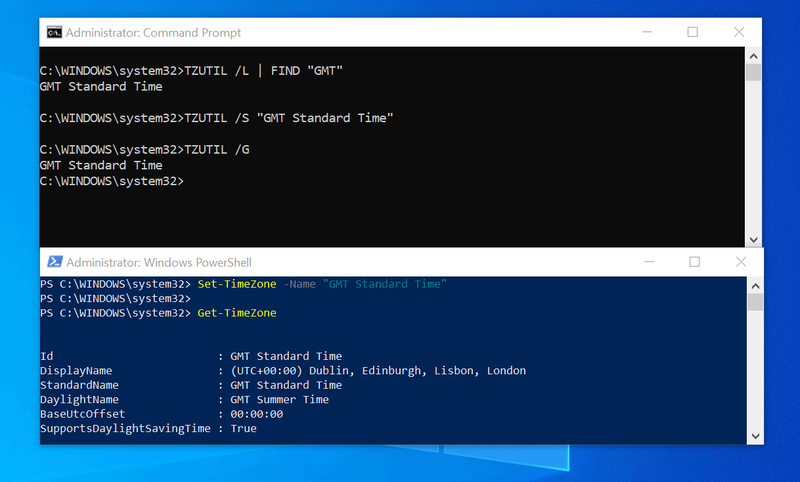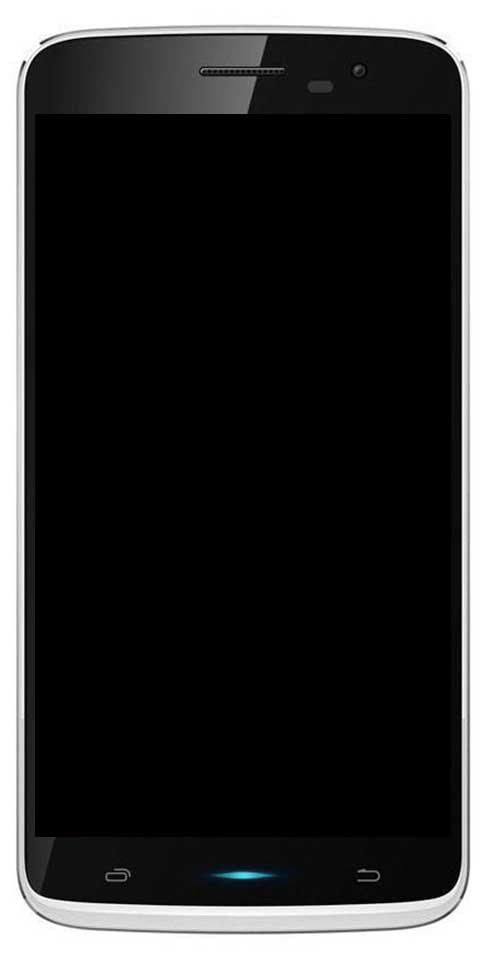Cómo usar BUSCARV en Hojas de cálculo de Google
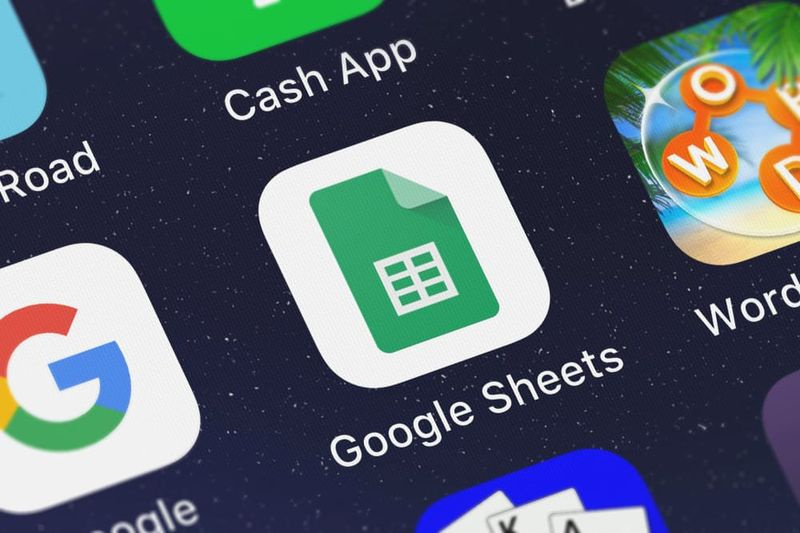
Explorar temas de publicaciones
- Introducción
- Sintaxis von SVERWEIS en Hojas de cálculo de Google
- Ejemplo de BUSCARV en Hojas de cálculo de Google
- Conclusión
- Otras guías útiles
- Recursos y referencias adicionales
Introducción
BUSCARV (búsqueda vertical) en Hojas de cálculo de Google se utiliza para buscar un valor en la primera columna de un rango. Por ejemplo, podría buscar el nombre de un empleado por su ID.
Esta guía muestra cómo usar BUSCARV en Hojas de cálculo de Google.
avast con alta cpu
Sintaxis von SVERWEIS en Hojas de cálculo de Google
La sintaxis de BUSCARV para Hojas de cálculo de Google es:
|_+_|
clave de búsqueda : El valor a buscar
Paleta : Esto especifica el rango de celdas para buscar el valor especificado clave de búsqueda .
Índice : El índice de columna (número) del valor a devolver. La primera columna es 1, la segunda es 2, y así sucesivamente.
está_ordenado : Este es un valor VERDADERO o FALSO que indica si buscar la columna Paleta está ordenado. El defecto es cierto. En la mayoría de los casos se recomienda utilizar FALSO.
Parte superior
Para que BUSCARV funcione como se espera, sus datos de búsqueda deben estar en la primera columna del rango especificado por Paleta .
Ejemplo de BUSCARV en Hojas de cálculo de Google
El ejemplo que estoy usando en esta guía es una herramienta real que usé para asignar códigos UPC a productos en uno de mis negocios. Hay dos hojas de cálculo de Google: Detalles de producto y Códigos UPC . Las siguientes imágenes muestran ejemplos de las dos hojas de trabajo.
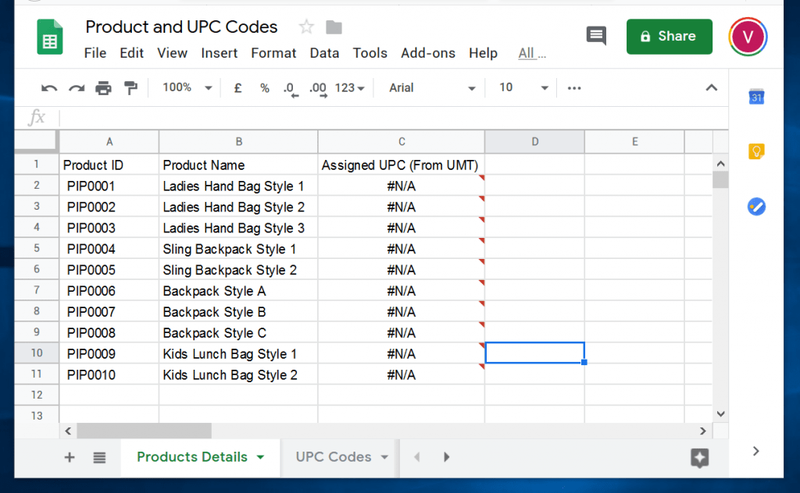
Qué hace la herramienta
Cuando ingreso una ID de producto de la hoja de trabajo Detalles del producto en la columna ID de producto en la hoja de trabajo Códigos UPC, VLOOPUP asigna automáticamente un código UPC al producto.
Aquí está la fórmula que usé:
|_+_|Aquí está la fórmula en Google Sheets.
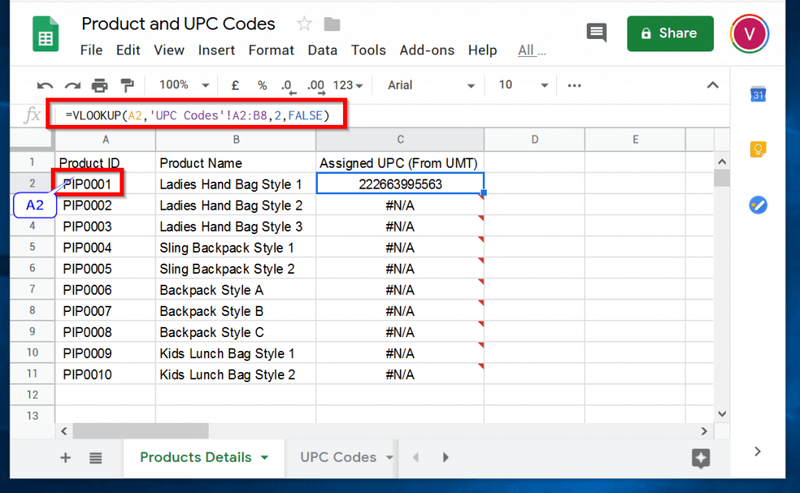
VLOOKUP explicado en el ejemplo de Google Sheets
Vea las últimas 2 fotos arriba. La primera imagen muestra la fórmula BUSCARV en la hoja de trabajo Detalles del producto. Como referencia, aquí está la fórmula.
|_+_|A2 contiene la clave de búsqueda – el valor de búsqueda.
„Códigos UPC“!A2:B8 es el Paleta que BUSCARV busca el clave de búsqueda .
dos es Índice – Esta es la columna de la que devuelve VLOOKUP Paleta si encuentra que clave de búsqueda .
INCORRECTO es el está_ordenado valor: indica que el rango no está ordenado.
continuar viendo el video
Así es como funciona la fórmula:
Para asignar al producto el código UPC 222663995563, simplemente copio el ID del producto PIP0001 en la celda A2 de la hoja de trabajo Códigos UPC. Cuando BUSCARV busca el rango, A2: B8 en la hoja de trabajo de códigos UPC encuentra el clave de búsqueda . En este ejemplo, la clave de búsqueda es el ID de producto PIP0001. Luego devuelve el valor en la celda B2 que Índice Pilar.
Cómo resolver el error BUSCARV en Hojas de cálculo de Google #N/A
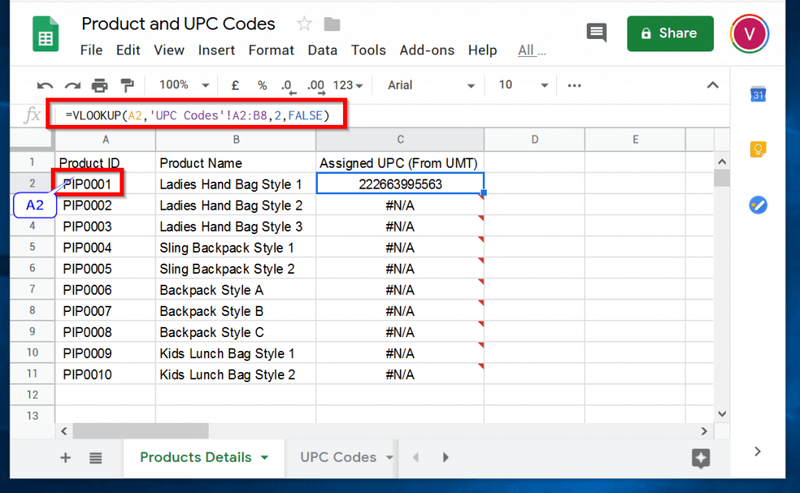
En el ejemplo anterior, habrá notado que si BUSCARV no encuentra una coincidencia, devuelve el error #N/A. Utilice la función IFERROR para eliminar este error y agregar texto.
La sintaxis de la función SI.ERROR es
|_+_|valor : Este es el resultado real, que devuelve BUSCARV si no hay ningún error. Es decir, si los encuentra clave de búsqueda en lo especificado Paleta . Sin embargo, si BUSCARV devuelve un error, se devuelve IFERROR [valor_si_error] .
drivers galaxy s7 windows 10
Entonces, para corregir el error #N/A, reemplace valor en la fórmula IFERROR con la fórmula BUSCARV que se muestra a continuación:
|_+_|La fórmula IFERROR entonces se ve así:
|_+_| yo añadí BUSCARV(A2, 'códigos UPC'! A2: B8,2, FALSO) entre paréntesis, (). Esto es necesario para evitar errores.Siguiente reemplazar [valor_si_error] con un texto como código UPC no asignado
La fórmula IFERROR ahora se ve así:
|_+_|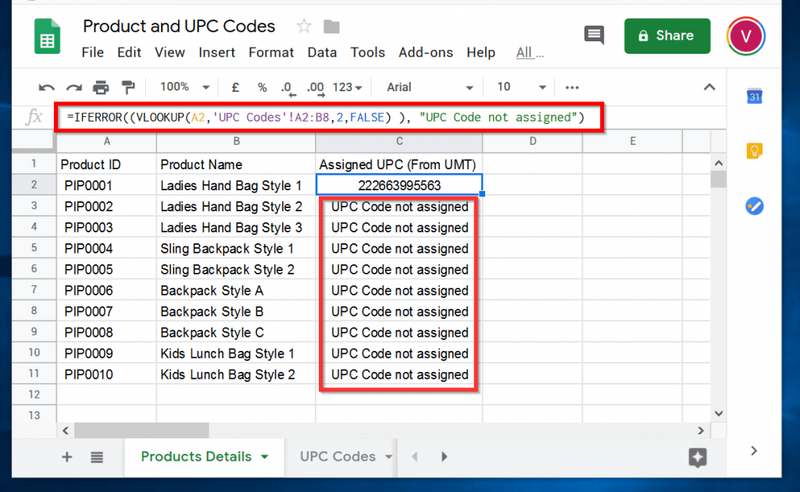
Conclusión
BUSCARV en Hojas de cálculo de Google es una característica importante que puede ayudarlo a resolver muchos problemas comerciales. Espero que esta guía facilite el uso de BUSCARV en Hojas de cálculo de Google.
También espero que hayas encontrado útil esta S-Zone.
Si tiene alguna pregunta o comentario, utilice el formulario para dejar una respuesta en la parte inferior de la página. Alternativamente, puede compartir sus experiencias con BUSCARV.
Otras guías útiles
- Cómo crear un gráfico de líneas en Hojas de cálculo de Google
- Cómo crear un gráfico de líneas en Excel